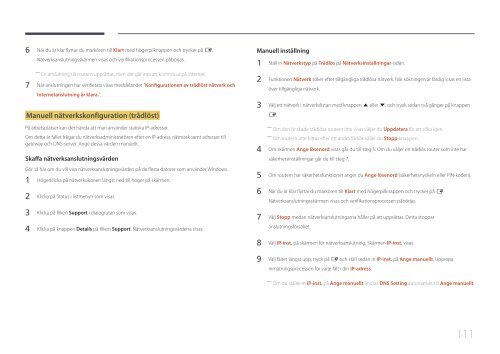Samsung Moniteur 24'' - 1500 cd/m² - Full HD - OM24E (LH24OMEPWBC/EN ) - Manuel de l'utilisateur 2.95 MB, pdf, Français
Samsung Moniteur 24'' - 1500 cd/m² - Full HD - OM24E (LH24OMEPWBC/EN ) - Manuel de l'utilisateur 2.95 MB, pdf, Français
Samsung Moniteur 24'' - 1500 cd/m² - Full HD - OM24E (LH24OMEPWBC/EN ) - Manuel de l'utilisateur 2.95 MB, pdf, Français
You also want an ePaper? Increase the reach of your titles
YUMPU automatically turns print PDFs into web optimized ePapers that Google loves.
6 När du är klar flyttar du markören till Klart med högerpilknappen och trycker på E.<br />
Nätverksanslutningsskärmen visas och verifikationsprocessen påbörjas.<br />
――<br />
En anslutning till routern upprättas, men <strong>de</strong>t går inte att komma ut på Internet.<br />
7 När anslutningen har verifierats visas med<strong>de</strong>lan<strong>de</strong>t ”Konfigurationen av trådlöst nätverk och<br />
Internetanslutning är klara.”.<br />
<strong>Manuel</strong>l nätverkskonfiguration (trådlöst)<br />
På arbetsplatser kan <strong>de</strong>t hända att man använ<strong>de</strong>r statiska IP-adresser.<br />
Om <strong>de</strong>tta är fallet frågar du nätverksadministratören efter en IP-adress, nätmask samt adresser till<br />
gateway och DNS-server. Ange <strong>de</strong>ssa vär<strong>de</strong>n manuellt.<br />
Skaffa nätverksanslutningsvär<strong>de</strong>n<br />
Gör så här om du vill visa nätverksanslutningsvär<strong>de</strong>n på <strong>de</strong> flesta datorer som använ<strong>de</strong>r Windows.<br />
1 Högerklicka på nätverksikonen längst ned till höger på skärmen.<br />
2 Klicka på Status i listmenyn som visas.<br />
3 Klicka på fliken Support i dialogrutan som visas.<br />
4 Klicka på knappen Details på fliken Support. Nätverksanslutningsvär<strong>de</strong>na visas.<br />
<strong>Manuel</strong>l inställning<br />
1 Ställ in Nätverkstyp på Trådlös på Nätverksinställningar-sidan.<br />
2 Funktionen Nätverk söker efter tillgängliga trådlösa nätverk. När sökningen är färdig visas en lista<br />
över tillgängliga nätverk.<br />
3 Välj ett nätverk i nätverkslistan med knappen u eller d, och tryck sedan två gånger på knappen<br />
E.<br />
――<br />
Om <strong>de</strong>n önska<strong>de</strong> trådlösa routern inte visas väljer du Uppdatera för att söka igen.<br />
――<br />
Om routern inte hittas efter ett andra försök väljer du Stopp-knappen.<br />
4 Om skärmen Ange lösenord visas går du till steg 5. Om du väljer en trådlös router som inte har<br />
säkerhetsinställningar går du till steg 7.<br />
5 Om routern har säkerhetsfunktioner anger du Ange lösenord (säkerhetsnyckeln eller PIN-ko<strong>de</strong>n).<br />
6 När du är klar flyttar du markören till Klart med högerpilknappen och trycker på E.<br />
Nätverksanslutningsskärmen visas och verifikationsprocessen påbörjas.<br />
7 Välj Stopp medan nätverksanslutningarna håller på att upprättas. Detta stoppar<br />
anslutningsförsöket.<br />
8 Välj IP-inst. på skärmen för nätverksanslutning. Skärmen IP-inst. visas.<br />
9 Välj fältet längst upp, tryck på E och ställ sedan in IP-inst. på Ange manuellt. Upprepa<br />
inmatningsprocessen för varje fält i din IP-adress.<br />
――<br />
Om du ställer in IP-inst. på Ange manuellt ändras DNS Setting automatiskt till Ange manuellt.<br />
111